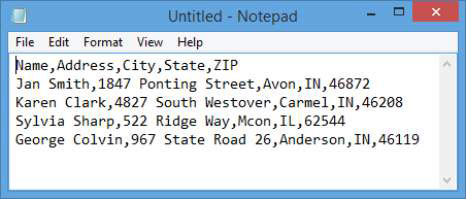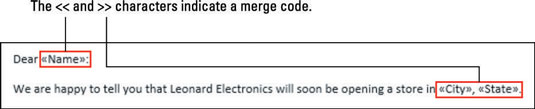A Word 2013-nak van egy hasznos funkciója, az úgynevezett körlevél. A körlevél egyesíti az adatlistát, amely általában neveket és címeket (vagyis a levelezési információkat) tartalmaz egy űrlaplevéllel, egy címkével vagy egy borítéksablonnal, hogy minden egyes személy számára személyre szabott másolatokat készítsen a levélről.
A nagyvállalatok körlevél-egyesítést használnak személyre szabott hirdetések küldésére, de ez nem csak a vállalkozásokra vonatkozik. Az otthoni felhasználók kihasználhatják az egyesítés előnyeit a karácsonyi üdvözlőlapok címkéihez, partimeghívókhoz, klubhírlevelekhez és sok máshoz.
A körlevél végrehajtása három lépésből áll:
Hozza létre (vagy azonosítsa) az adatforrást.
Hozza létre a fő dokumentumot, majd illessze be az egyesítési kódokat.
Hajtsa végre az adatforrás és a fődokumentum egyesítési műveletét.
Az adatforrásnak egy elválasztott fájlnak kell lennie . Más szavakkal, léteznie kell valamilyen következetes módszernek, amely megkülönbözteti az egyik oszlopot vagy adatsort a következőtől. Íme néhány lehetséges adatforrástípus:
-
Excel vagy Word táblázat: Ha az adatforrás egy Excel-táblázat, minden információtípus külön oszlopban található. Ugyanez vonatkozik, ha az adatforrás egy Word-tábla.

-
Egyszerű szöveg: Ha az adatforrás egy egyszerű szöveges fájl, minden oszlopot egy adott karakter, például tabulátor vagy vessző választ el (elválaszt). Ha egy elválasztott szövegfájl vesszőt használ, az egy vesszővel tagolt érték vagy CSV-fájl.
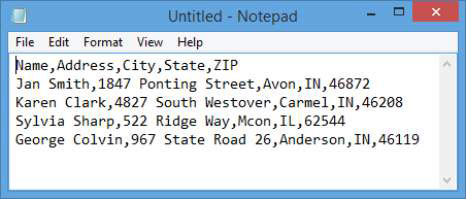
-
Outlook: Ha az adatforrás egy Outlook névjegylista, minden információtípus külön mezőben található.
-
Szólista: Ha még nem rendelkezik adatforrással, válassza a Levelezések→ Címzettek kiválasztása→ Új lista beírása lehetőséget, hogy létrehozzon egyet a Word Új lista írása funkciójával.
Az adatfájl nem tartalmazhat semmit, kivéve az adatokat (és esetleg egy sor mezőcímkét névvel, címmel, várossal, állammal és irányítószámmal). Ne használjon üres sorokat vagy címeket az oldal tetején, mert ez megzavarja a Körlevél segédprogramot. Ellenőrizze az adatfájlt a felesleges sorok eltávolításához, mielőtt a fájlt körlevélforrásként használná.
Az adatfájl elkészítése után felállítja a fő dokumentumot. Létrehozhatja a fő dokumentumot a semmiből, vagy elkezdheti egy meglévő dokumentummal, és átalakíthatja azt körlevél fődokumentummá. A fő dokumentum normál szövegből és kódokból áll, amelyek megmutatják, hová kell beszúrni az egyesítési mezőket.
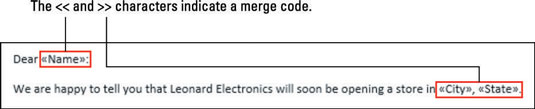
Ezután az egyesítési folyamat utolsó lépéseként összehozza a két darabot. Ezt megteheti úgy, hogy az eredményeket közvetlenül elküldi a nyomtatóra, vagy létrehoz egy új, az egyesítést tartalmazó dokumentumot, amelyet azután szükség szerint szerkeszthet, majd kinyomtathat.